2.3《想成为黑客,不知道这些命令行可不行》(Learn Enough Command Line to Be Dangerous)——重命名,复制,删除
最常用的文件操作除了将文件列出来外,就应该是重命名,复制,删除了。正如将文件列出来一样,大多数现代操作系统为这些任务提供了用户图形界面,但是在许多场景中,用命令行还是会更方便。
使用mv命令重命名一个文件,是'move'的简写:
$ echo "test text" > test
$ mv test test_file.txt
$ ls
test_file.txt
这样test文件重新更名为test_file.txt文件。该示例的最后一步用ls来确认文件是否更名成功,但是特定系统文件并不重要,所以在输出中隐藏了。('move'一词来源于我们通常用mv命令将一个文件移至不同的目录中[第四章],可能在移动的过程中对它重命名。当移动的目标目录就是当前目录时,这样的移动就简化为重命名。)
cp用于复制一个文件,是'copy'的简写:
$ cp test_file.txt second_test.txt
$ ls
second_test.txt
test_file.txt
最后, 删除文件的命令是:rm,'remove'的简写:
$ rm second_test.txt
remove second_test.txt? y
$ ls second_test.txt
ls: second_test.txt: No such file or directory
注意:在许多操作系统中,默认地,当删除文件时系统会出现一个确认提示选项。任何以字母'y'或'Y'开始的答案会导致文件被删除,其他任何答案都会阻止本次删除操作。
顺便说下,以上提到的对cp和rm调用时,我通常不会手动一个字母一个字母的输入 test_file.txt和second_test.txt,而是像这样输入test⇥和sec⇥(这里的⇥代表tab键Table 1),利用tab的补全功能(Box 8)
Box 8. Tab 补全
大多数现代命令行程序(终端)支持tab补全,如果系统中只有一个有效匹配,可以自动补全一个单词。例如,如果只有一个文件
test_file的名字以字母'tes'开始,我们可以像下面这样创建命令移除它:
$ rm tes⇥
上面的⇥是tab键(Table 1)。终端接下来会自动补全文件名,像rm test_file.特别对于很长的文件名(或目录),tab补全可以节省很多冗长输入。这降低了认知负荷,因为这意味着你不需要去记住文件的全名,只需要记得前几个字母就行了。
$ ls foo⇥
会被补全为:
$ ls fooba
如果我们再次敲击tab键,我们可以看到如下的匹配列表:
$ ls fooba⇥
foobarquux foobazquux
我们可以再多敲些字母来解决这种歧义场景,所以可以在fooba后面再输入一个r然后再按⇥能得到想要的结果。
$ ls foobar⇥
这就能补全foobarquux。这个场景很平常,经验丰富的命令行使用者可能会经常像这样输入f⇥⇥让终端获取所有的可能性:
$ ls f⇥⇥
figure_1.png foobarquux foobazquux
再多输入几个字母通常就能锁定唯一文件。
rm在一个未确认的Unix系统上的默认行为通常是不需要再确认,直接就删除文件,但是(因为删除了就不能再恢复)许多系统为rm命令设置了选项出现一个确认是否删除选项。(你可以通过运行man rm来确认,该选项是-i,所以事实上rm是rm -i).在许多场景中确认删除选项都很不方便,例如,当你想要删除一系列文件并且不想再确认任何一个文件是否该删除。这种情景对使用通配符*(在2.2章节中提过)来说特别常见,又例如,移除所有以'.txt'结尾的文件后缀名使用一个命令而且不需要再确认任何一个文件是否需要删除,你可以这样输入:
$ rm -f *.txt
这里的-f(‘force’简写)重写了隐式的-i选项并且立即移除所有的文件。(请注意,现在你可以理解 图2中的命令了)
Unix 简写
你可能注意到在本章节和2.2章节中命令都是简写:我们用ls,mv,cp和rm代替list,move,copy和remove。因为以前的命令名更容易理解和记忆,但你可能想知道为什么实际命令不长(图16)
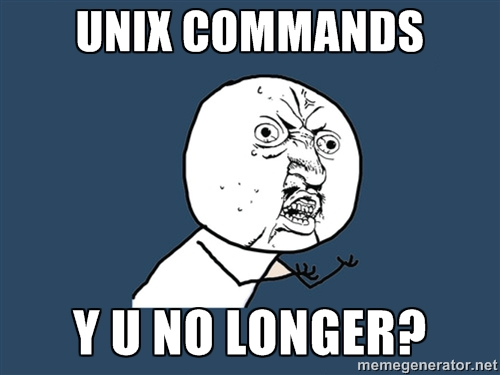
图16:*Unix命令的简写可以是一个混乱的根源*
答案要追溯到Unix从多数计算机用户通过慢连接登录到集中服务器的时间起,用户按下键的时间和在终端出现的时间可能会有明显的延迟。对于常用命令如列出文件(listing file),list与ls和remove与rm之间但差异就很重要了。所以最后,最常用的Unix命令趋于只有两三个字母长。因为这样会更难记忆,这在学习它们的时候可能有些不方便,但对于命令行使用的一生来说,使用mv这样的简写节省了很多时间。
练习
1.使用echo命令和重定向操作>创建一个名叫foo.txt的文件,内容包含文本'hello,world'。然后使用cp命令,复制foo.txt到文件bar.tx。使用diff命令,确认两个文件的内容都相同。
2.组合使用cat命令和重定向操作符>,不使用cp命令创建一个foo.txt的副本,命名为baz.txt。
3.创建一个叫做quux.txt的文件,包含foo.txt和bar.txt的内容,bar.txt的内容在后面。注意:正如2.1.1章节中备注的那样,cat可以有多个参数。
4.对一个不存在的文件,使用rm nonexistent 和rm -f nonexistent的区别.(nonexistent:不存在的文件名)
2.3《想成为黑客,不知道这些命令行可不行》(Learn Enough Command Line to Be Dangerous)——重命名,复制,删除的更多相关文章
- 4.3《想成为黑客,不知道这些命令行可不行》(Learn Enough Command Line to Be Dangerous)—链接到目录
在4.2章中我们已经会用cd进入到指定的目录中.这是导航最常见的用途之一,但是它还有几个值得关注的用途.第一个是使用cd ..(读作'see-dee 点点')返回当前目录级别的上一级: $ pwd / ...
- 2《想成为黑客,不知道这些命令行可不行》(Learn Enough Command Line to Be Dangerous)——操作文件
已经学习了基本的命令,现在是时候学习操作文件了,这也是命令行的重要任务.还是基于本教程的事先规定,本教程是入门级的,不要求熟悉类似编辑文本的程序(这些文本编辑程序,将在下个系列教程中介绍, Learn ...
- 1.1《想成为黑客,不知道这些命令行可不行》(Learn Enough Command Line to Be Dangerous)——运行终端
终端是个允许我们运行命令行的程序,运行命令前,先打开它.在MacOS系统上,可以使用macOS应用 Spotlight来打开终端窗口,Spotlight也有其他两种方式触发,一种是键入⌘␣(comma ...
- 1.3《想成为黑客,不知道这些命令行可不行》(Learn Enough Command Line to Be Dangerous)——手册页
我们运行的命令行程序,通常在技术上称作shell, 它包含了一个非常强大(也很神秘)的工具,我们将用它来学习更多可用的命令.这个工具本身就是个称作'man'的命令('manual'的简写).它的参数是 ...
- 2.4《想成为黑客,不知道这些命令行可不行》(Learn Enough Command Line to Be Dangerous)——小结
下Table 3本章重要命令小结 命令 描述 示例 > 将输出内容重定向到指定文件中 $ echo foo > foo.txt >> 将输出内容添加到指定问价中 $ echo ...
- 3.1《想成为黑客,不知道这些命令行可不行》(Learn Enough Command Line to Be Dangerous)——下载文件
首先,为了不手动创建一个长文件(这太麻烦了),我们将使用强大的curl(有时也写作"cURL")工具从网上下载一个文件,这个命令可以让命令行与URL交互.尽管这不是Unix核心命令 ...
- 1.2《想成为黑客,不知道这些命令行可不行》(Learn Enough Command Line to Be Dangerous)——开始第一条命令
现在开始准备运行我们的第一条命令了,在屏幕上打印'hello'.(字符打印的地方被称为'标准输出',通常指的是屏幕,很少指真的物理打印机设备).这条命令就是echo,这条命令的参数是想要输出的字符串或 ...
- 1.4《想成为黑客,不知道这些命令行可不行》(Learn Enough Command Line to Be Dangerous)——编辑命令
在编辑模式中,命令行包括几个重复之前命令的功能.这些以及其他很多命令功能时常设计键盘上的特殊键,所以给出Table 1作为参考,给出了许多键在典型的Macintosh键盘上的标记符号.若你的键盘不太一 ...
- 4.5《想成为黑客,不知道这些命令行可不行》(Learn Enough Command Line to Be Dangerous)—第四章小结
本章相关重要命令总结在Table 6. 命令 描述 示例 mkdir <name> 创建某目录 $ mkdir foo pwd 显示当前所在目录 $ pwd cd <dir> ...
随机推荐
- apt-get update 系列作用
sudo apt-get update 更新源 sudo apt-get upgrade 更新已安装的包 sudo apt-get dist-upgrade 升级系统 下面摘自知乎用户回答: apt- ...
- .net中反射与IOC容器实现
反射还是很有用的,比如IOC容器基本上都是通过反射实现的. IOC是什么 IOC:Inversion of Control 控制反转是一种是面向对象编程中的一种设计原则,用来减低计算机代码之间的耦合度 ...
- python实现分页插件
class Pages: def __init__(self, current_page, data_count, per_page_count=10, pager_num=7):#pager_num ...
- Hbase到Solr数据同步及Solr分离实战
1. 起因 由于历史原因,公司的数据是持久化在HBase中,查询是通过Solr来实现,这这样的设计必然涉及到要把Hbase中的数据实时同步到Solr,但所有的服务都在一个同一个集群及每台机子都安装了很 ...
- 使用excel开发平台活字格搭建物流管理系统
物流管理系统是指包含完整的物流公司信息.物流寄件信息.物流运输信息以及物流寄件单位等管理系统.功能完善的物流管理系统,能帮助物流企业更好的进行物流管理. 下面我们借助活字格,来设计一个简单的物流管理系 ...
- Python 基于Python实现邮件发送
基于Python实现邮件发送 by:授客 QQ:1033553122 测试环境: Python版本:Python 2.7 注:需要修改mimetypes.py文件(该文件可通过文章底部的网盘分 ...
- [iOS] UICollectionView实现图片水平滚动
最新更新: 简单封装了一下代码,参考新文章:UICollectionView实现图片水平滚动 先简单看一下效果: 新博客:http://wossoneri.github.io 准备数据 首先先加入一些 ...
- ecsop文件结构
Ecshop文件结构 :ecshop二次开发手册,ECSHOP文件结构,ECSHOP目录详解 /*ECShop 最新程序 的结构图及各文件相应功能介绍ECShop文件结构目录┣ activity.ph ...
- 在 Azure 中的 Windows 虚拟机上使用 SSL 证书保护 IIS Web 服务器
若要保护 Web 服务器,可以使用安全套接字层 (SSL) 证书来加密 Web 流量. 这些 SSL 证书可存储在 Azure Key Vault 中,并可安全部署到 Azure 中的 Windows ...
- Python中可视化图表处理echarts库的安装
系统环境:Windows 7 企业版 进入cmd 输入:python –m pip install pyecharts
